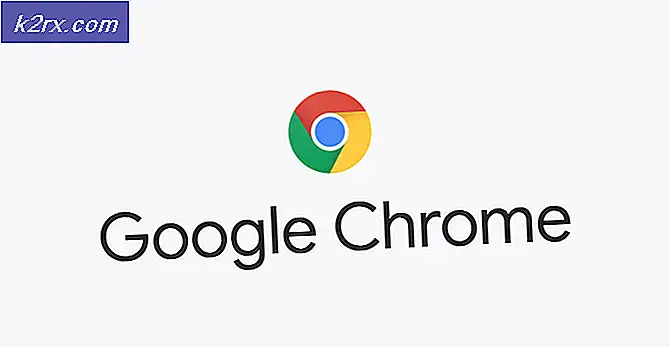Perbaiki: Pesan Skype tidak Mengirim
Skype adalah perangkat lunak telekomunikasi yang mengkhususkan diri dalam menyediakan obrolan video dan panggilan suara ke pengguna di seluruh dunia. Microsoft saat ini memiliki Skype dan telah memberikan dukungan untuk berbagai platform. Namun, meskipun aplikasi yang paling banyak digunakan pada PC untuk panggilan video, aplikasi ini jauh dari sempurna. Sering terjadi peningkatan masalah di mana pengguna tidak dapat mengirim pesan.
Sebelum Anda mencoba salah satu solusi yang tercantum, Anda harus mencoba menjalankan aplikasi dalam mode administratif. Klik kanan pada aplikasi dan pilih Run as administrator . Selanjutnya, pastikan Anda memiliki koneksi internet yang aktif. Jika Anda menggunakan jaringan di dalam institusi mana pun, coba gunakan internet terbuka yang tidak melibatkan proxy apa pun. Banyak lembaga tidak mendukung berjalan dan komunikasi aplikasi tersebut.
Solusi 1: Periksa apakah Server Skype Daring
Seperti yang kami jelaskan di atas, ada kalanya server Skype mati karena pemeliharaan atau ketika mereka menjadi target serangan DDOS (Distributed Denial of Service). Pemeliharaan Server adalah proses menjaga server diperbarui dan berjalan untuk memastikan bahwa jaringan komputer organisasi beroperasi dengan lancar. Administrator jaringan biasanya melakukan ini, dan ini sangat penting untuk kinerja bisnis. Tanpa rencana layanan TI yang tepat, perangkat lunak aplikasi tidak akan berjalan seperti yang diharapkan. Dalam kasus yang parah, jaringan bahkan dapat mengalami kegagalan sebagian atau total yang menyebabkan kerugian besar pada bisnis.
Anda dapat dengan mudah memeriksa apakah server Skype sedang online dengan memeriksa halaman web Status Skype Resmi. Seperti yang Anda lihat sebagai contoh, Skype tidak menghadapi masalah dalam layanannya. Masuk ke Skype dan pesan instan akan terpengaruh. Di sini masalah 'Masuk ke Skype' sesuai dengan masalah yang sedang dibahas.
Jika Anda menavigasi ke bagian akhir halaman, Anda akan melihat judul Insiden yang Diselesaikan . Semua masalah yang diselesaikan tercantum di sini dengan stempel waktu dan tanggal. Pastikan bahwa layanan Skype normal. Jika tidak, tidak ada yang dapat Anda lakukan kecuali menunggu hingga server kembali bekerja dan bertindak normal seperti yang diharapkan.
Solusi 2: Relogging ke dalam Aplikasi
Ada beberapa kasus di mana beberapa aplikasi memiliki konfigurasi pengguna yang rusak yang dimuat ke dalamnya. Ini menyebabkan masalah dengan fungsionalitas aplikasi dan bahkan menyebabkan beberapa modul tidak berfungsi dengan benar. Untuk mengatasi masalah ini, kita dapat mencoba masuk kembali ke aplikasi dan melihat apakah ini melakukan trik.
Catatan: Gunakan hanya solusi ini jika Anda memiliki akses ke kredensial akun Anda.
- Buka aplikasi Skype, klik pada tiga titik yang ada di bagian atas dan tekan Keluar .
- Anda akan langsung keluar dari Skype dan jendela aplikasi akan ditutup. Buka aplikasi dan masuk ke akun Anda. Sekarang periksa apakah ini menyelesaikan masalah.
Solusi 3: Mengubah nama akun
Solusi lain yang berhasil bagi banyak orang adalah mengubah nama akun mereka (atau mengubah beberapa informasi akun yang terlihat lainnya). Ini mungkin disebabkan oleh fakta bahwa Skype me-refresh koneksi setelah beberapa informasi spesifik mengenai akun diubah. Jangan ragu untuk mengubah informasi apa pun dan kemudian mengubahnya kembali.
- Buka aplikasi Skype. Klik hadiah Avatar Anda di sisi kiri atas layar. Pilih ' Kelola Akun ' dari jendela baru yang muncul.
- Browser Anda akan membuka halaman web baru di mana semua rincian Skype Anda akan hadir. Ubah nama Anda dan klik Simpan untuk mengimplementasikan perubahan. Keluar dari Jendela dan masuk kembali ke aplikasi sekali lagi. Sekarang periksa apakah masalah yang dihadapi sudah terpecahkan.
Solusi 4: Mengatur Ulang Skype
Sebelum terlibat dalam solusi yang lebih teknis, kita dapat mencoba mengatur ulang aplikasi dari pengaturan komputer Anda. Ini secara efektif akan mengatur ulang semua konfigurasi aplikasi dan akan meminta pengguna untuk memasukkan rinciannya lagi.
TIP PRO: Jika masalahnya ada pada komputer Anda atau laptop / notebook, Anda harus mencoba menggunakan Perangkat Lunak Reimage Plus yang dapat memindai repositori dan mengganti file yang rusak dan hilang. Ini berfungsi dalam banyak kasus, di mana masalah ini berasal karena sistem yang rusak. Anda dapat mengunduh Reimage Plus dengan Mengklik di SiniCatatan: Pastikan Anda memiliki kredensial akun Anda sebelum pindah ke solusi ini.
- Tekan Windows + S, ketikkan pengaturan di kotak dialog dan buka aplikasi.
- Setelah berada dalam aplikasi, klik sub-judul ' Aplikasi '.
- Temukan Skype dari daftar aplikasi dan pilih Opsi lanjutan .
- Klik pada ' Reset ' yang terletak di opsi. Sekarang Skype akan mereset sendiri ke semua pengaturan default dan pengguna akan di-log off. Masuk kembali dan lihat apakah Anda dapat mengirim pesan secara normal.
Catatan: Anda juga dapat mencoba mengakhiri semua pemrosesan Skype menggunakan Task Manager. Ada laporan yang menyatakan bahwa pengguna dapat mengirim pesan dengan sempurna setelah mereka mengakhiri semua proses Skype dan meluncurkannya kembali.
Solusi 5: Menghapus Skype Klasik
Jika juga menginstal Classis Skype di komputer Anda, itu mungkin bertentangan dengan aplikasi Skype for Windows. Skype classic adalah klien dari layanan yang sama tetapi memiliki antarmuka yang lebih tua yang mungkin tampak lebih interaktif bagi banyak pengguna. Sepertinya Skype menggunakan port yang sama untuk mengirim pesan dan ketika dua aplikasi ini konflik, port mungkin tidak digunakan seperti yang diminta oleh salah satu aplikasi. Skype klasik dikenal untuk memblokir Skype untuk aplikasi Windows. Kami dapat mencoba mencopot pemasangan Skype klasik dan melihat apakah ini menyelesaikan masalah yang dihadapi.
- Tekan Windows + R, ketik appwiz. cpl di kotak dialog dan tekan Enter.
- Cari Skype Classic dari daftar aplikasi, klik kanan dan pilih ' Hapus instalan '.
- Restart komputer Anda dan periksa apakah Anda dapat mengirim pesan sesuai kebutuhan.
Solusi 6: Menyegarkan dan Memeriksa Status Koneksi Skype
Jika semua metode di atas tidak berfungsi, Anda dapat mencoba memeriksa apakah klien Anda terhubung dengan benar ke server Skype dan apakah ada kesalahan konfigurasi. Perintah yang akan kita gunakan akan menjadi perintah khusus dan tidak akan muncul di ujung yang lain . Semua ini untuk memastikan Anda terhubung dengan benar ke server Skype.
- Buka aplikasi Skype dan masuk ke bidang perpesanan dari salah satu kontak Anda.
- Ketik perintah ' / dumpmsnp ' di kotak dialog pesan dan kirim sebagai pesan. Anda akan melihat pesan yang dikembalikan sebagai balasan yang terdiri dari semua status koneksi komputer Anda.
- Ketik perintah ' / MSNP24 ' di kotak dialog pesan dan kirim sebagai pesan. Kali ini pesan hanya akan dikirim tanpa balasan. Sekarang keluar dari profil Anda seperti yang kami lakukan di tutorial sebelumnya dan masuk kembali. Anda atau orang yang Anda kirimi pesan mungkin melihat perintah ini. Bersamaan dengan itu, mungkin ada string yang meminta Anda untuk me-restart klien Anda.
- Sekarang ketik perintah ' / remotelogout ' di kotak dialog pesan dan kirimkan. Setelah mengirim, periksa apakah Anda dapat mengirim pesan secara normal. Jika Anda masih tidak bisa, restart komputer Anda dan periksa lagi.
TIP PRO: Jika masalahnya ada pada komputer Anda atau laptop / notebook, Anda harus mencoba menggunakan Perangkat Lunak Reimage Plus yang dapat memindai repositori dan mengganti file yang rusak dan hilang. Ini berfungsi dalam banyak kasus, di mana masalah ini berasal karena sistem yang rusak. Anda dapat mengunduh Reimage Plus dengan Mengklik di Sini